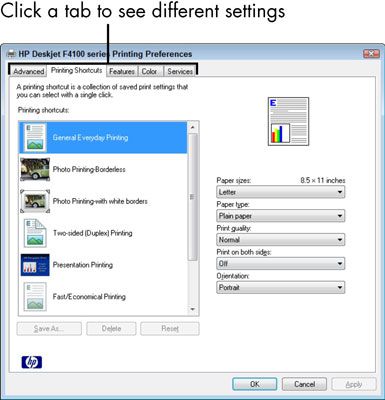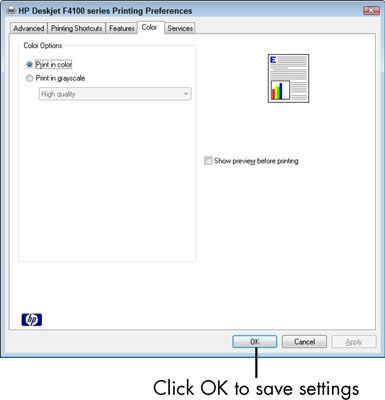Para las personas mayores: cómo establecer preferencias de la impresora
Puede establecer preferencias de la impresora, tales como ser capaz de imprimir en color o en blanco y negro, de impresión con calidad de borrador (que utiliza menos tinta) o de alta calidad (que produce una imagen más oscura, más crujiente), y más. Afortunadamente, puede modificar estos ajustes una vez para todos los documentos que imprime.
Seleccione Inicio-Dispositivos y # 32-Impresoras (en el hardware y el grupo de sonido).
En la ventana Dispositivos e impresoras resultante, cualquier impresora que ha instalado se enumeran.
derecha, haga clic en una impresora y seleccione Preferencias de impresión.
Aparecerá el cuadro de diálogo Preferencias de impresión. Los ajustes en el cuadro de diálogo Preferencias de impresión pueden variar ligeramente dependiendo de la impresora modelo- impresoras de color ofrecen diferentes opciones de impresoras en blanco y negro, por ejemplo.
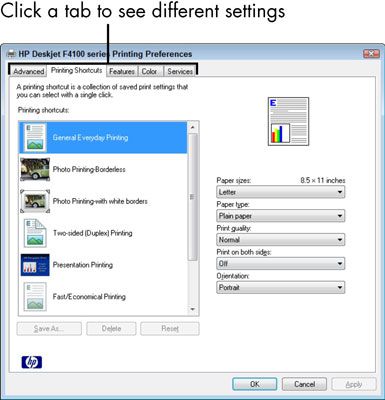
Haga clic en cualquiera de las fichas para mostrar diversos ajustes, como en color.
Tenga en cuenta que diferentes impresoras pueden mostrar diferentes opciones y diferentes pestañas en este cuadro de diálogo, pero los ajustes comunes incluyen
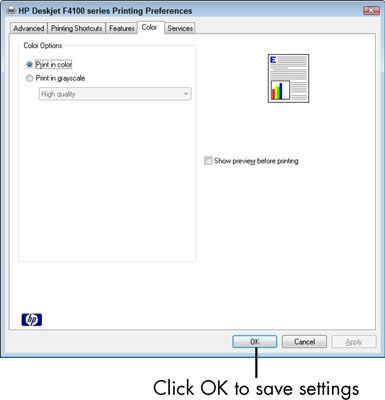
Color / Escala de grises: Si usted tiene una impresora de color, usted tiene la opción de imprimir en color. La opción de escala de grises utiliza sólo tinta negro.
Calidad: Puede imprimir en calidad rápido o proyecto (estos valores pueden tener diferentes nombres dependiendo de su fabricante) para ahorrar tinta, o puede imprimir en una mayor o mejor calidad para sus documentos terminados. Algunas impresoras ofrecen una configuración de ppp para la calidad - cuanto mayor sea la configuración de ppp, mayor será la calidad.
Fuente de papel: Si usted tiene una impresora con más de una bandeja de papel, puede seleccionar qué bandeja utilizar para la impresión. Por ejemplo, usted puede tener 8 # 189 - papel x 11 pulgadas (tamaño carta) en una bandeja y 8 ° 189 - papel x 14 pulgadas (tamaño legal) en otro.
Tamaño de papel: Seleccione el tamaño de papel o sobre que está imprimiendo a. En muchos casos, esta opción muestra una vista previa que muestra qué manera de insertar el papel. Una vista previa es especialmente útil si va a imprimir a los sobres y necesita ayuda para encontrar la manera de insertarlos en la impresora.
Haga clic en el botón Aceptar para cerrar el cuadro de diálogo y guardar los ajustes y haga clic en el botón Cerrar para cerrar otras ventanas del panel de control abierta.
Sea cual sea la configuración de hacer utilizando el procedimiento en esta tarea son los ajustes predeterminados para toda la impresión que haces. Sin embargo, cuando usted está imprimiendo un documento desde dentro de un programa como el procesador de textos de Works, el cuadro de diálogo Imprimir mostrar le da la oportunidad de cambiar los ajustes de la impresora sólo para ese documento.
Sobre el autor
 ¿Cómo gestionar los trabajos de impresión en OS X Yosemite
¿Cómo gestionar los trabajos de impresión en OS X Yosemite Usted puede ejercer un cierto control sobre los documentos - o, en technoid, los trabajos de impresión - que envíe a la impresora en OS X. Para mostrar los trabajos que están activo (en la línea y que se prepara para impresión), abrir las…
 Cómo ajustar la calidad de impresión en Excel 2011 para Mac
Cómo ajustar la calidad de impresión en Excel 2011 para Mac Ajuste de la calidad de los trabajos de impresión que recibe de Excel en Office 2011 para Mac puede ser un proceso de dos etapas (pero varios pasos). En la primera etapa, se ajusta el nivel de calidad de Excel envía a la impresora. En la segunda…
 Impresión de sobres desde un PC con Windows
Impresión de sobres desde un PC con Windows La mayoría de las impresoras tienen una ranura para sobres, alimentador, o en la bandeja. Las mejores impresoras incluso permiten apilar hasta sobres para envíos masivos. Encontrar la bandeja es el primer paso en la impresión de un sobre. El…
 Cómo imprimir un gráfico de Excel 2010
Cómo imprimir un gráfico de Excel 2010 Impresión de un gráfico en Excel 2010 es una brisa, pero el método que elija para la impresión de la tabla depende de si desea imprimir un gráfico incrustado (con o sin los datos de la hoja de trabajo que rodea) o una hoja de gráfico…
 Impresión de un gráfico de Excel 2007
Impresión de un gráfico de Excel 2007 Impresión de un gráfico en Excel 2007 es una brisa, pero el método que elija para la impresión de la tabla depende de si desea imprimir un gráfico incrustado (con o sin los datos de la hoja de trabajo que rodea) o una hoja de gráfico…
 Cómo ajustar la configuración de impresión en Windows 10
Cómo ajustar la configuración de impresión en Windows 10 Cuando se selecciona Imprimir desde muchos programas, Windows 10 ofrece una última oportunidad para arreglar su página impresa. El cuadro de diálogo de impresión, que se muestra aquí, la ruta deja tu trabajo a cualquier impresora instalada en…
 Cómo imprimir desde las ventanas de escritorio 10
Cómo imprimir desde las ventanas de escritorio 10 Construido por el poder y el control, el escritorio de Windows 10 ofrece muchas más opciones cuando se trata de la impresión de su trabajo. Pero ese poder y control a menudo significan vadeando a través de un mar de menús.Al trabajar desde el…
 Ajustar la configuración de la impresora
Ajustar la configuración de la impresora Ajuste de la configuración de la impresora incluye la elección de la calidad del papel y la selección de las páginas que desea imprimir. Usted ajusta la configuración de la impresora en el cuadro de diálogo Imprimir.El cuadro de diálogo de…
 Imprimir un documento en Windows Vista
Imprimir un documento en Windows Vista Después de la elaboración de su obra maestra, a menudo desea imprimir el documento. Windows Vista ofrece varias maneras que usted puede imprimir el documento.Lo más probable es que va a utilizar estos métodos de impresión con mayor…
 Para las personas mayores: imprimir un documento Microsoft Works
Para las personas mayores: imprimir un documento Microsoft Works MS Works es un conjunto de programas a menudo instalados en los ordenadores portátiles, que incluye un procesador de textos. Impresión de documentos que cree con MS Works es fácil, e incluso se puede hacer algunos ajustes a la derecha antes de…
 Para las personas mayores: establecer una impresora predeterminada en Windows
Para las personas mayores: establecer una impresora predeterminada en Windows Puede configurar una impresora predeterminada que se utilizará cada vez que se imprima de modo que usted no tiene que seleccionar una impresora cada vez que necesite imprimir algo de su equipo.1En el Panel de control, seleccione Hardware y…
 Preparar fotos a imprimir en Photoshop Elements 10
Preparar fotos a imprimir en Photoshop Elements 10 El primer paso para obtener sus Photoshop Elements 10 fotos a su impresora de escritorio es preparar a cada imagen para la salida óptima. Usted tiene varias consideraciones cuando se está preparando archivos, incluyendo los que están en esta…